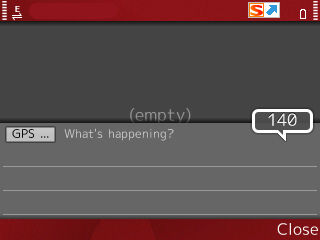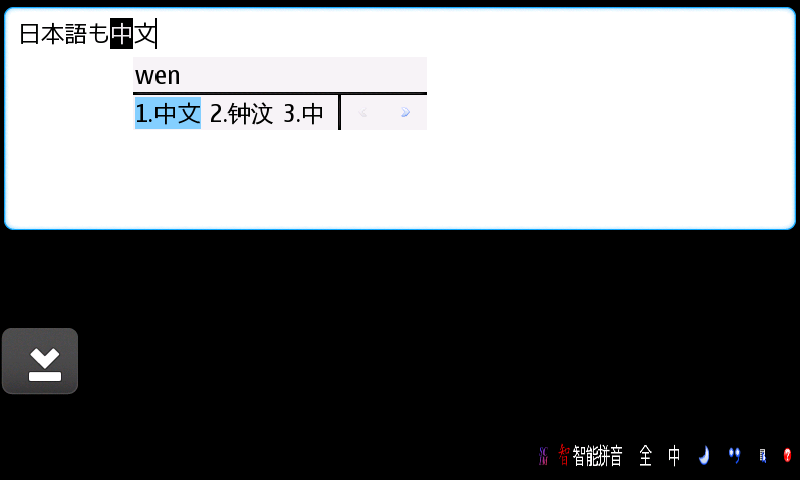数日前の記事にNokia E7-00のMIDPにてナビキーがQWERTYキーボードのa,w,s,dに割り当てられていると書きました。この解釈は間違ってはいませんが、もう少し詳しい仕組みが分かりました。現在確認されているところではN97 miniも同じ仕組です。他にも該当デバイスがあるかも知れません。
MIDPにおいては幾つかのキーが予め定義されています。携帯電話の10キー(0-9, *, #)とゲーム用のキーです。詳しくはCanvasクラスの説明の冒頭部分に記述されています。ゲーム用のキーについてはキーコードが決め打ちされている訳ではありません。CanvasクラスのgetKeyCode(int)メソッドでキーコードを取得すると、そのデバイスで使用するゲームキー(Up, Down, Left, Right, Fire)が初めて分かるという仕組みになっています。
KKJConvでは、上下左右にカーソルを動かすためのキーコードをgetKeyCodeで取得しています(一部例外あり)。その結果、E7-00ではa, w, s, dが上下左右のキーとして返っていました。そのためKKJConvにおいてもa, w, s, dを押すとカーソルが動くという結果になりました(同じ理由で本当のカーソルキーは無視)。ただし実際のキーコードはascii文字としてのa, w, s, dそのものでした。また、キーボード右下にあるカーソルキーも正しく反応していて、他のデバイスと全く同じキーコードが出ていました。
ということで、KKJConvではE7-00とN97mini(あと詳細は忘れましたがソニエリも以前から)ではgetKeyCodeを使わず決め打ちのキーコードでカーソルを移動することにしました。もしかすると全くgetKeyCodeを使わなくても良いような気もします。
[ まだ残る謎 ]
これでカーソル移動については簡単に解決しましたが、改行キーの謎は残っています。現在の所、改行キーを押すとメニューが表示されてしまいます。 これが、ちゃんと改行キーとして働けば、素直な動作環境になります。今現在は仕方なく@を改行キーの代替キーとして割り当てています。
日刊KKJConv状態ですが、今日も小さな変更を行いました。
– 昨日のバージョンでN97mini向けに発信ボタンを改行に割り当てましたが失敗しました。詳しくは紅玉さんのブログを御覧ください。改行キーの割り当てそのものも失敗ですが、通話画面が立ち上がるのは想定外でした。暫定的にN97miniもE5-00同様に’@’に割り当てました。
– E7-00に置いてKKJConvのシフト表示が無いときにも大文字で英字が入力されてしまう事があるので、これを修正。ただしBTキーボードなどでシフトを押したまま英字を入力する時に小文字になってしまう副作用があります。設定画面で従来の動きとの切り替えを出来るようにするつもりです。
[ 導入 ]
以下のURLにデバイスからアクセスしKKJConvの所をクリックします。
http://www.nkozawa.com/kkjtest/
辞書の大きさ別にL版, MML版, M版を用意しました。お好きな物をお選び下さい。
[ 使用方法 ]
改行キーの代替はE7-00, N97mini共に’@’キーになっています。N97miniでは記号キーとの併用になると思います。
ご意見、ご希望がありましたら、コメント、メール、呟き何でも構いませんのでお寄せください。
昨日のバージョンは一部、想像と違う動きをしていました。ナビキーのアサインを勘違いしていたためですが、それを調査する過程でより本質的にナビキーの謎を解くことが出来ました。結果から言うと通常のカーソルキーが使用できるようになったはずです。ただし改行キーについては未だ解決出来無いので、代替キーをアサインする方向で考えています。
[ 導入 ]
以下のURLにデバイスからアクセスしKKJConvの所をクリックします。
http://www.nkozawa.com/kkjtest/
辞書の大きさ別にL版, MML版, M版を用意しました。お好きな物をお選び下さい。
[ 使用方法 ]
昨日のNaviモードは廃止しました。普通にカーソルキーを使用してみてください。
改行キーは未だ機能しません。代わりにE7-00ではCtrl+jもしくは’@’キー、N97 miniでは緑の発振キーを使用してみてください。改行キーの代替方法については、何か良いアイデアがありましたら教えて下さい。
[ 予測される不具合 ]
KKJConvのシフトモードが無いときにも大文字の英字が入力されるかも知れないです。また、記号シフトの場合は記号が入力されますが画面上、そのシフトモードであることが分からないと思います。
[ その他の変更点 ]
昨日のバージョンでは記号入力パネルは未対応でしたが、今回は通常の入力モードと同様にカーソルキーと改行キーを代替するキーで選択可能と思います。
ご意見、ご希望がありましたら、コメント、メール、呟き何でも構いませんのでお寄せください。
すでに香港でNokia E7-00を入手された方々がいらっしゃるようですので、とり急ぎKKJConvのE7-00対応を始めました。実機無しで手探りながら、まずはpreview第一版を公開いたします。E7-00を入手された方でお時間の有る方のテストをお願いいたします。
[ 導入 ]
以下のURLにデバイスからアクセスしKKJConvの所をクリックします。
http://www.nkozawa.com/kkjtest/
[ 使用方法 ]
E7-00のqwertyキーボードがMIDPにおいてナビキーとして使用されていること、またカーソルキーが効かないことを回避するためにシフトモードのひとつとしてNaviモードを設置しました。
– シフトキーを押す毎に右上のシフト表示が、表示なし->Shift->CAPS->Naviと変化します。
– カーソルの移動を行う時はNaviにしてA,W,D,Xのダイアモンド配列のキーで行います。
– 改行動作、変換中文字列の確定動作はCtrl+jもしくはNaviモードでSを押します。
[ 予測される不具合 ]
どうもデバイス本来のシフト状態にCAPSとか最初の文字だけシフトみたいのがあるようです。そのためKKJConvのシフト状態と相反して大文字あるいは小文字が入力されかも知れません。
同様の理由によりJが大文字に成っているときはCtrl+jが効かないかも知れません。
[ お願い ]
不具合、感想、使いやすくするためのアイデア等なんでも結構ですのでお知らせ下さい。連絡手段もコメント、メール、あるいはボソッと呟いて(Mentionの方が良いですね)もらう等、何でも結構です。
[ N97 mini ]
N97 miniにも、ナビキーの呪縛があるようですので、もしかすると有効かも知れません。シフトモードが分かりやすければ、通常のKKJConvでもナビキーモードと大文字の切り替えで何とか入力出来るようです 。その場合でも、おそらくA,W,S,D,Xの小文字入力が不可能と思います。E7対応のKKJConvであれば小文字が入力出来ると思います。
[ 今後 ]
今回のバージョンはE7-00モード決め打ちです。E7-00かどうかの自動判別とNaviモードを使用するかどうかの設定が出来るようにいたします。
 春節前から上海の南京東路にあるノキア旗艦店にてNOKIA E7-00が展示されていました。先日、華南の同志とおもいっきりいじり倒してきましたので、その時の印象です(写真は、同志の撮影たものを無断使用 🙂 )。
春節前から上海の南京東路にあるノキア旗艦店にてNOKIA E7-00が展示されていました。先日、華南の同志とおもいっきりいじり倒してきましたので、その時の印象です(写真は、同志の撮影たものを無断使用 🙂 )。
まだ販売予定は世界数カ国ですので、今の時点で実機に触れるのは限られ場所と思います。という恵まれた状況にありながら自分の興味の中心にあることだけひたすらテストしていましたのでレビューになってないです。予めお断りしておきます。
[ キーボードはイケテます ] キーボードの開閉は、見たとおりで片手でディスプレイをスライドすれば気持よく開きます。この辺りはノキア、問題なしです。キーの押し込んだ時の感触が適度で携帯端末としては十分に優秀です。
[ サクサクとは言えないか ] 普段iPod Touchを使っているせいか画面の反応は少し鈍くも感じましたが、許容範囲でしょう。アプリケーションによってサクサクだったり鈍かったりしていたような気がします。徐々に良くなっていくことでしょう。
[ カメラは残念 ] Eシリーズでありながら写真の編集アプリが内蔵されていました。顔だけ変形させたりスタンプを押したりするお遊び系アプリです。その反面、搭載されているカメラはフルフォーカスと称する自動焦点の無いものです。このため、紙の書類を撮影しても文字が読めるほどに焦点は合いませんし、細かない部品を撮ろうにもマクロは効きません。最近のノキアはNシリーズのみがCarl Zeissブランドのオートフォーカス・カメラが搭載されていて、他のシリーズは全て自動焦点が有りません。ビジネス・ユーザーだってCarl Zeissじゃなくて良いので自動焦点なカメラが欲しいと思うのですけどね。
[ MIDPはどうやろ? ] さて、ここからが私の本題であるMIDP (Javaアプリ)関連の話になります。
Read the rest of this entry
久しぶりにNokia E63でGravityを使い始めたら位置情報が付加されました。以前、うまく行かずに放置していたのですが、何故か突然うまく行くようになりました。色々と試してみるとキー操作で位置情報を付加するかどうかが決まることが分かりました。
ツイート画面にてナビゲーション・キーの上を押す度に位置情報を付加するか否かが変更出来るようです。また、その状態は記憶されます。ただし「上」キーは何かのひょうしに押してしまうこともあるので知らず知らずのうちに位置情報が付加されたりされなかったということが起こります。
一応、手順としてまとめて起きます。
まずはtwitter.comの設定にて「ツイートに位置情報を付ける」設定をしておきます。
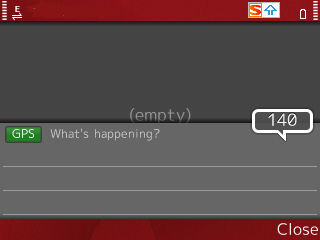 ツイート画面にてGPSの文字がが緑色になっていれば位置情報が取得出来ています。この状態でつぶやくと位置情報が公開されます。
ツイート画面にてGPSの文字がが緑色になっていれば位置情報が取得出来ています。この状態でつぶやくと位置情報が公開されます。
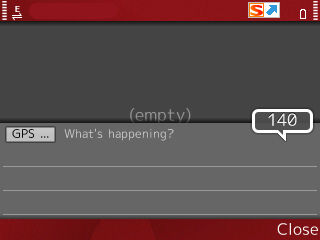 GPSの文字列がグレーの時には位置情報が付加されません。
GPSの文字列がグレーの時には位置情報が付加されません。
位置情報を付加しないモードになっている場合は、ナビゲーション・キーの上を押すと表示が”GPS …”となり位置情報を探しに行きます。位置が確定すればGPSの文字列が緑色になります。確定出来なければグレーになります。
ちなみにNokia E63にはGPSが付いていません。そのため携帯電話の基地局による位置決めが行われています、それがある程度小さなエリアに絞り込まれるとGPSの文字が緑色になるようです。上海市内などではかなりの確率で緑色になります。

本当に入れてみただけの状態です。まだまだ動かない機能が沢山ありますし、動きもやや鈍いです。あくまでも実験的に入れてみようというものです。
導入自体はAutoinstallerというものがありますので、ひとつのプログラムを走らせるだけでMaemoとのMulti-bootな環境が自動的に出来上がります。MicroSDカードにパティションが切られますので内容の待避が必要です。私の場合MicroSDカードの使用量が少なかったためか、中身は消えてはいませんでした。
今現在も改良が続けられているプロジェクトです。詳しくは以下のページを参照ください。
http://www.nitdroid.com/index.php?title=N900
ブブゼラを鳴らすiPhoneアプリが世間では話題なようです。
Nokiaだってブブゼラ鳴らしたいぜというあなたに最適のアプリが公開されました。
詳しくは「マキノ式ブログ」を御覧下さいませ。
MIDPなので山寨機だってきっとブブゼラを鳴らせます。
 日本でZERO3のアクセサリーとして売られているMiniUSBからMicroUSBへと変換するアダプターです。MiniUSBケーブルは腐るほどあるので、それらを最近増えてきたMicroUSBなデバイスに使用するべく購入しました。ところがMicroUSBケーブルの手持ちも増えてきてあまり活躍の機会がありません。そこで、もうひとつの悩みである充電専用ケーブルに改造することにしました。
日本でZERO3のアクセサリーとして売られているMiniUSBからMicroUSBへと変換するアダプターです。MiniUSBケーブルは腐るほどあるので、それらを最近増えてきたMicroUSBなデバイスに使用するべく購入しました。ところがMicroUSBケーブルの手持ちも増えてきてあまり活躍の機会がありません。そこで、もうひとつの悩みである充電専用ケーブルに改造することにしました。
Nokia N900やSony Ericsson Xperia X10はeneloopモバイル・ブースターや小型のUSB出力を持った電源アダプターに通常のデータ用ケーブルで接続しても充電することが出来ません。デバイス側のデータ線をショートした充電用ケーブルを使用しないと充電が始まりません。

改造と言っても単純な事で+Dと-Dの信号線をデバイス側でショートさせるだけです。ピンの配置図などは探していただくとして(手抜きでスイマセン)、コネクターでの配置は両端の1番と4番に電圧とグランド、中央の2番と3番に信号線が配置されています。ケーブルは一体化しているものでしたが当たりを付けて中央付近のケーブルを露出させてみました。テスターで、これが信号線であることを確認。軽くひねって接続、動作確認のうえハンダ付けしました。電圧線は切断しないようにしました。

 ハンダ付けの後、適当なビニール線の被覆を被せて接着剤で固めて完成です。
ハンダ付けの後、適当なビニール線の被覆を被せて接着剤で固めて完成です。
実際に使用してみるとクルクルUSBケーブルでは、おそらく十分な電流が流れず上手く充電出来なかったN900もeneloopモバイルブースター(KBC-L2)で難なく充電開始出来ました。何故かLEDで充電完了は確認出来ていませんが間違いなくフルに充電出来ています。写真では二又なUSBケーブルを使用しましたが一本の物でも大丈夫そうです。
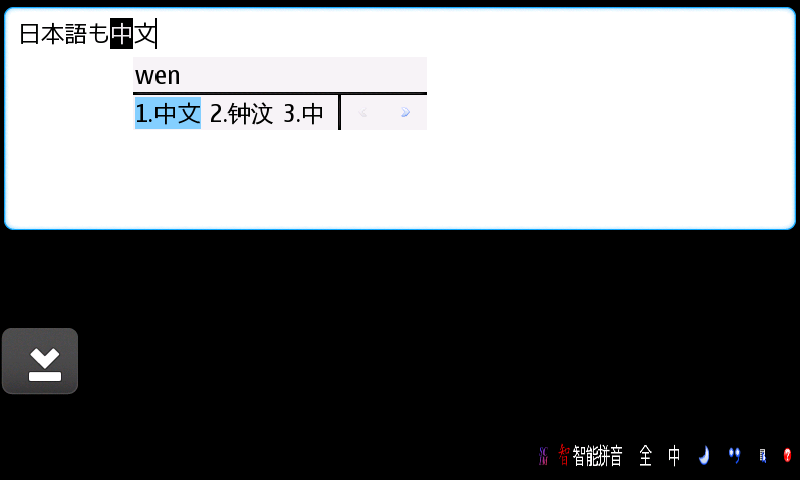
Nokia N900のmaemocjkアルファ版は今まで日本語入力のみが可能でしたがKimitakeさんが中国語入力部分もビルドしてくださいました。まだ自己責任モードですが普通に入力出来ています。
今朝ほどtwitterを眺めていると、Kimitakeさんがちょっとビルドしてみます。みたいな話をされていました。夕方になってサイト巡りをしていると、すでにKimitake’s blogにdebファイルが張り付いていました。Kimitakeさん、ありがとうございました。
注意点:
– 日本語入力と中文入力は画面をタップして切り替えますがIMのステータスが出ている部分の少し左をタップするのがコツです。
– 中文入力での確定はスペースで行います。改行だと入力文が消えてしまいます。(私自身N900がmaemoデビューなので良く分かりませんが、こういうモノなのでしょうね)

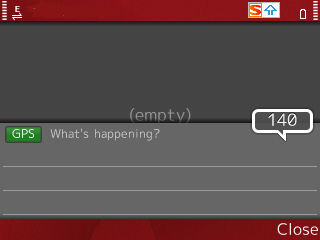 ツイート画面にてGPSの文字がが緑色になっていれば位置情報が取得出来ています。この状態でつぶやくと位置情報が公開されます。
ツイート画面にてGPSの文字がが緑色になっていれば位置情報が取得出来ています。この状態でつぶやくと位置情報が公開されます。